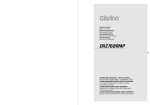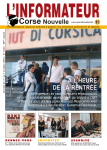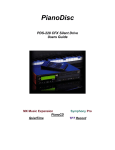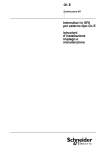Download iQ User Guide Rev B Oc#10E2_it_2
Transcript
Manuale utente iQ™ Manuale utente Versione R-B 6. Novembre 2007 4111 North Freeway Blvd. Sacramento, CA 95834 www.pianodisc.com Copyright © 2006-2007 PianoDisc e Burgett Inc. Tutti I diritti riservati iQ™ è protetta dalla legge per il copyright e dai trattati internazionali. PianoDisc e Burgett, Inc. si riservano il diritto di modificare il design del prodotto e le sue caratteristiche in ogni momento senza notifica previa.Copyright © 2006-2007 Importante: Leggere prima di iniziare! Informazioni di uso e sicurezza Questo simbolo avvisa l'utente in merito alla presenza di importanti istruzioni operative e di manutenzione (revisione) nel manuale que accompagna il prodotto. Questo simbolo avvisa l'utente in merito alla presenza di tensione pericolosoa non isolata attorno all’area del prodotto che potrebbe possedere una magnitudine sufficiente per costituire rischio di scossa elettrica a persone. ATTENZIONE RISCHIO DI SCOSSA ELETTRICA NON APRIRE ATTENZIONE: Per ridurre il rischio di scossa elettrica, non rimuovere la protezione o la parte posteriore. All'interno non sono presenti parti riparabili dall'utente. Fare riferimento all'assistenza fornita da personale di servizio qualificato. AVVISO IMPORTANTE: PianoDisc assicura la totale sicurezza d'uso quando il sistema è stato installato normalmente e viene utilizzato normalmente. Non provare a e non affidare ad altri la modifica di qualsivoglia parte del sistema PianoDisc a meno che non autorizzati nello specifico da PianoDisc. Instruzioni di sicurezza importanti ATTENZIONE: Quando si usano apparati elettrici, bisogna sempre seguire le seguenti precauzioni di base: 1. Leggere e comprendere tutte le istruzioni prima di utilizzare il prodotto. 2. 3. Non aprire il coperchio per nessun motivo. La corrente viene fornita attraverso un connettore AC di tre spine, con 3 spine. Collegare solamente a una uscita con presa a terra, con 3 spine. 4. Mantenere il cavo di alimentazione lontano da altri oggetti. Assicurarsi che il cavo non sia attorcigliato, collocato in una corsia di traffico, o intrappolato sotto al pianoforte. 5. Collocare la propria unità PianoDisc lontano dalla luce diretta del sole, acqua o umidità, o correnti di aria calda o fredda. 6. Se non si ha intenzione di utilizzare l’unità PianoDisc per un lungo periodo di tempo, bisognerà scollegare l’alimentazione. 7. Se è necessario effettuare delle riparazioni, fare riferimento solo a personale di servizio autorizzato. 8. Il presente prodotto, solo o in combinazione con un amplificatore e degli auricolari o altoparlanti, può essere in grado di produrre dei livelli di suono che possono causare la perdita permanente dell’udito. Non utilizzare per lunghi periodi di tempo con un livello di volume alto o a un livello non confortevole. Se si nota la perdita dell’udito o un fischio nelle orecchie, consultare il proprio medido curante. 9. Il prodotto deve essere ubicato in modo da non interferire con la ventilazione adeguata dello stesso. Prestare attenzione a che oggetti o liquidi non cadano sul prodotto attraverso le aperture. 10. 11. Prestare attenzione a che oggetti o liquidi non cadano sul prodotto attraverso le chiavi o dentro la coda del pianoforte. 12. Il prodotto dovrà essere scollegato e maneggiato da personale di servizio autorizzato quando: • • Il cavo o la spina dell’alimentazione è stato danneggiato. Degli oggetti sono caduti sul pianoforte o del liquido è stato versato nel prodotto o pianoforte. • Il prodotto o pianoforte è stato esposto a pioggia. • Il prodotto non sembra funzionare normalmente o mostra un notevole cambio durante l'uso. • Il prodotto è caduto o la protezione è danneggiata. Avvisi sulla certificazione Dichiarazione di normative FCC Parte 15 NOTA: Questo apparecchio è stato testato ed è risultato conforme ai limiti di un apparecchio digitale di Classe B, in conformità alla Parte 15 delle Normative FCC. Tali limiti sono stati creati per fornire una protezione ragionevole contro le intereferenze nocive in uno stabilimento residenziale. Questo apparecchio genera e può emanare energia in radiofrequenza e, se non viene installato e usato seguendo le istruzioni, potrebbe causare interferenze nocive con comunicazioni radio. Tuttavia, non esistono garanzie che non si producano interferenze in una specifica installazione. Se il presente apparecchio provoca interferenze nocive per la recezione radio o televisiva, il che può essere verificato spegnendo e accendendo l'apparecchio, si incoraggia l'utente a provare a correggere l’interferenza mediante una o ú delle seguenti misure: • Riorientare o ricollocare l’antenna ricevente. • Aumentare la separazione tra l’apparecchio e il ricevente. • Collegare l’apparecchio a un’uscita in un circuito diverso da quello a cui è collegato il ricevente. • Consultare il rivenditore o un tecnico specialista in radio/TV in caso di aiuto. Attenzione: Cambi o modifiche al prodotto non espressamente approvati dal fabbricante, possono annullare il diritto o l’autorità dell’utente ad utilizzare il presente prodotto. Dichiarazione di normative Stati Uniti e Canada L’uso è soggetto alle seguenti due condizioni: (1) questo apparecchio potrebbe non causare interferenze nocive e (2) questo apparecchio deve accettare interferenze incluso interferenze che potrebbero causare un uso indesiderato del prodotto. Cina. Questo apparecchio è conforme ai requisiti del sistema obbligatorio di certificazione del prodotto (simbolizzato dal logo CCC) per il processo di approvazione della sicurezza della China come elencato nella categoria di apparecchi Audio e Video di apparecchi elettronici. Il marchio di sicurezza del prodotto CCC entrò in vigore l’1 Agosto del 2003 e viene richiesto per tutti i prodotti importati nella Repubblica popolare cinese per uso commerciale e/o privato con le esenzioni appropriate. Comunità Europea. Conforme alla Direttiva Europea IEC 65, 5ª ed. Salva queste istruzioni! Note operative generali • Anche quando non viene utilizzato, il tuo pianoforte e la centralina comandi continuano a consumare una piccola quantità di corrente. Se si scollega il pianoforte dalla fonte di corrente si spegnerà l'unità completamente. • Se il pianoforte o centralina comandi iQ non funzionano come specificato nelle istruzioni del presente manuale, scollegarlo dalla fonte di corrente e contattare un rivenditore autorizzato PianoDisc o un tecnico PianoDisc abilitato nella sua zona. Assistenza tecnica Contattare un rivenditore autorizzato PianoDisc o un tecnico PianoDisc abilitato nella propria zona per assistenza tecnica o mantenimento del sistema INDICE DEI CONTENUTI AcercaiQde iQ Cos’è Primeros Per cominciare pasos Sicurezza operativa ..............................................................………… 10 Centralina comandi ....................................................................... 10 Corrente ........................................................................................ 10 Panoramica di iQ ............................................................................... 11 Funzioni disponibili ....................................................................... 11 Installazione ................................................................................. 12 Musica PianoDisc e iQ ................................................................. 12 PianoSync Creator ....................................................................... 13 Come utilizzare iQ .............................................................................. 15 Regolazione del volume e dell’ordine di ascolto .....…..…….……. 15 Come usare iPod e iQ per ascoltare la musica piano Disc ........... 15 Come usare iTunes e iQ per ascoltare la musica Piano Disc ....... 16 Come vedere video musicali Piano Disc ....................................... 17 Registrazione della tua esecuzione con il pianoforte .…….....…... 17 Come ottenere e ascoltare la musica Piano Disc ......................... 19 Come usare il rilevamento automatico del formato musicale ..… 20 Centralina comandi iQ ....................................................................... 21 Luci LED .………............…………………………………………….. 21 Selezione della rotella .………………………..…………………….. 21 Tasto "Riprogrammare” ….………………………..………………… 21 Controlli iQ........................................................................................... 22 Stato ............................................................................................. 22 Sync .............................................................................................. 22 Volumen ........................................................................................ 22 Lern ............................................................................................... 22 Reset ……..…………….....….....………………..........................…. 22 PORTE ESPECIFICARATTECACIONES RISTICHE TECNICHE ESQUEMAS DIAGRAMMI CONSIGLI Porte ..................................................................................................... 26 Uscita della registrazione ............................................................... 26 Al pianoforte …....………........……………………………….…...….. 26 Ingresso di linea ……………………………………………….......…. 26 Uscita di linea ……………………………………………..……..….... 26 Dimensioni fisiche ................................................................................ 27 Tensione e putenza ............................................................................. 27 CD Input ..........……………………………...........………………………. 27 Audio in uscita ..................................................................................... 27 Registrazione in uscita ........................................................................ 27 iQ e il tuo Lettore multimediale indipendente ..................................... 29 iQ e il tuo lettore iPod/MP3 .................................................................. 30 iQ e iTunes .......................................................................................... 31 iQ e il tuo sistema audio Whole House ............................................... 32 Cos’è la compressione audio? ............................................................ 33 CAPITOULO 1: COS’È iQ Il sistema iQ è un sistema di riproduzione pianoforte piccolo, originale e facile da usare che è stato progettato per essere integrato con i nuovi e popolari lettori multimediali e software musicali. Collega iQ al lettore multimediale di tua scelta per ascoltare file musicali scaricati PianoDisc o PianoCD • Lettori multimediali • Lettori iPod/MP3 • Computer da tavolo o portatili con iTunes e/o con programmi per la registrazione di musica. • Sistemi audio Whole House Dopo aver collegato iQ al proprio lettore multimediale è possibile: • Ascoltare PianoCD e scaricare file musicali PianoDisc. • Ascoltare esecuzioni per pianoforte di PianoDisc sincronizzate con CD audio commerciali sul tuo pianoforte • Controllare il volume sia del pianoforte che dell’accompagnamento audio dal proprio lettore multimediale Ripassare tutte le informazioni sulla sicurezza. Rivedere tutte le informazioni di sicurezza incluse nel presente Manuale utente. Ciò include le informazioni fornite in conformità al FCC e agli standard di sicurezza. In questo capitolo. Il riassunto del presente capitolo fornisce una panoramica del sistema iQ, come funziona, e le molteplici forme con cui è possibile godere del presente prodotto. COS’È iQ Sicurezza d’uso Prima di utilizzare il proprio pianoforte con il sistema iQ, leggere tutte le istruzioni di sicurezza all’inizio del Manuale utente e controllare sempre quanto segue: Centralina comandi Assicurarsi che la centralina comandi del sistema sia collegato correttamente. Corrente eléctrica elettrica Assicurarsi la che la fonte di alimentazione elettrica corretta sia disponibile. • Negli Stati Uniti, il suo pianoforte utilizza una presa elettrica casalinga come fonte di alimentazione elettrica. • Negli altri paesi, il pianoforte è dotato normalmente di una fonte di alimentazione e cavo compatibili con gli standard di voltaggio più comuni di tale area geografica. Se si hanno dubbi riguardo la compatibilità con standard elettrici locali, fare riferimento al proprio rivenditore PianoDisc prima di collegare il proprio pianoforte a una fonte di alimentazione elettrica. Assicurarsi che il sistema sia collegato correttamente alla fonte di alimentazione elettrica adeguata. • Per quanto riguarda i sistemi collegati a pianoforti verticali (a coda), il cavo elettrico si trova normalmente in un piccolo foro nella parte posteriore del pianoforte. Assicurarsi che il cavo sia collegato in modo sicuro alla presa prima di spostare il pianoforte contro il muro. Non deformare il cavo o collegare sotto o contro il pianoforte. • Per sistemi installati su Gran pianoforti, il cavo elettrico si estende a partire dall'alimentazione. L'alimentazione viene montata normalmente su una trave di supporto sotto al pianoforte. Collegare il cavo elettrico in modo sicuro ed evitare di collegare il cavo dove può costituire pericolo di inciampo. • Se si sono installati altoparlanti e/o altre periferiche, comprare una protezione contro sovracorrente per distribuire la corrente ad ogni dispositivo. Montare la protezione contro sovracorrente sotto al pianoforte e integrarlo al lato della trave. Collegare al muro, successivamente collegare gli altoparlanti, le periferiche e l'alimentazione elettrica nella protezione contro sovracorrente. COS’È iQ COS’È iQ COS’È iQ Panoramica di iQ Regolalo e scordatelo. Il tuo Tecnico PianoDisc regolerà e configurerà iQ sul Tuo pianoforte. Tu, ascolterai la tua musica PianoDisc dal tuo lettore multimediale o sistema audio. Viene fatto per te tutto il lavoro. Funzioni disponibili Il sistema iQ offer: Configurazione della taratura una sola volta. I Tecnici autorizzati PianoDisc installeranno e realizzeranno la taratura del tuo sistema. Non è necessaria nessuna configurazione ulteriore. (Nota: se dovessi cambiare il tuo dispositivo di ascolto, il sistema dovrà essere tarato nuovamente. Chiamare il proprio rivenditore se si ha bisogno di assistenza. Controllo in una sola fase. Direttamente dal proprio lettore multimediale o programma di lettura multimediale (iTunes) è possibile controllare il volume di accompagnamento del pianoforte e dell'audio così come la riproduzione della musica. PianoSync Creator. Con questo programma di creazione musica al volo è possibile sincronizzare le esecuzioni al pianoforte PianoDisc con un CD audio commerciale di un artista. (Il PianoSync Creator viene venduto separatamente.) Musiconnect. Software PianoDisc che rende facile acquistare, scaricare e masterizzare la musica PianoDisc in un CD, fornendo accesso su richiesta alla tua musica per pianoforte preferita. È possibile scaricare gratuitamente il software alla pagina www.PianoDisc.com. Registrazione. L’ iQ non registra internamente. Piuttosto, utilizza un dispositivo di registrazione esterna. Combina la capacità di registrare del tuo software audio o lettore iPod/MP3* con un pianoforte che possegga sia un kit di registrazione TFT e un sistema iQ installati, e potrai registrarti a te stesso mentre suoni il pianoforte. NOTA: Il kit di registrazione TFT, il software di registrazione audio e gli adattatori di registrazione iPod/MP3 (quando applicabile) sono accessori. Gli accessori non vengono in dotazione con i sistemi iQ. È possibile acquistare il kit di Registrazione TFT e i servizi di installazione dal tuo rivenditore PianoDisc. Il software di registrazione audio, i lettori iPod/MP3 e i rispettivi adattatori di registrazione, sono disponibili dal tuo rivenditore locale di articoli elettronici. Vedere pagina 17 per ulteriori informazioni. *Alcuni lettori MP3 possiedono capacità di registrazione interne. La maggior parte, come l'iPod, necessitano un adattatore di registrazione separato per registrare. COS’È iQ Instalación Installazione Esistono tre facili modi per installare iQ sul tuo pianoforte e integrarlo in modo continuo al tuo sistema d'audio casalingo: Indipendente. Questa opzione di installazione contempla un sistema iQ e un lettore multimediale. Entrambi vengono installati in forma discreta e collegati sotto al tuo pianoforte per riprodurre i PianoCD acquistati e PianoCD masterizzati da iTunes o MusiConnect. Lettori multimediali. Installa un sistema iQ e collegalo al tuo lettore iPod/MP3, lettore multimediale o computer per ascoltare la musica PianoDisc e /o *registrare le tue esecuzioni con il pianoforte. Sorgente Audio. Installa iQ come sorgente d’audio all’interno del tuo sistema audio Whole House o Home Theater per ascoltare musica di pianoforte dal vivo per tutta la casa. Música Musica PianoDisc e iQ Con il sistema iQ è possible suonare il pianoforte solo con musica PianoDisc. I file musicali PianoDisc sono acustici e le traccie dati vengono immagazzinate in una varietà di formati audio, incluso MP3. Ottieni la musica PianoDisc su disco dal tuo negozio di musica online o scarica i file musicali direttamente sul tuo computer. Musica su disco. Se possiedi della musica PianoDisc su un CD, DVD o una scheda di memoria digitale (SD/MMC) puoi riprodurre il disco in diversi modi: • Riproduzione utilizzando un lettore multimediale collegato a iQ. • Riproduzione utilizzando un computer (con iTunes installato) collegato a iQ. Musica Scaricata. Le canzoni scaricate sono file grezzi che devono essere convertiti a un formato di file musicale che iQ riconosca per poterlo riprodurre. Utilizzando il software MusiConnect di PianoDisc è possibile acquistare e scaricare file musicali in un formato compatibile con iQ e scaricare successivamente la musica in iTunes per auto-creare una lista di riproduzione. È possibile ascoltare i file musicali scaricati in diversi modi: • Riproduzione utilizzando un lettore iPod/MP3 collegato a iQ. • Riproduzione utilizzando un computer (con iTunes installato) collegato a iQ. iQ COS’È iQ Acerca de iQ Domande frequenti – Cos’è MusiConnect e come si usa? MusiConnect® è un software PianoDisc che ti rende facile acquistare, scaricare e masterizzare musica PianoDisc su CD o auto-creare una lista di riproduzione musicale PianoDisc su iTunes. Per utilizzare MusiConnect: • Vai su www.PianoDisc.com o per scaricare e installare MusiConnect • Lancia MusiConnect e segui I seguenti passi: Passo 1: Registra il tuo numero di serie. Passo 2: Compra musica PianoDisc. Passo 3: Scarica la musica sul tuo computer. Passo 4: Seleziona e processa la musica per creazioni PianoCD. Passo 5: Masterizza musica PianoCD su CD o crea una lista di riproduzione in iTunes. PianoSync Creator Il sistema iQ può riprodurre le esecuzioni per pianoforte PianoDisc sincronizzate con la registrazione di un CD audio commerciale di un artista sul tuo pianoforte. Come utilizzare PianoSync Creator. Sfoglia la collezione online di CD PianoSync Creator e scegli quella che desideri. Il CD contiene l'esecuzione per pianoforte e il software di sincronizzazione. Ottieni il CD audio corrispondente e importalo su iTunes. Fai funzionare il CD PianoSync Creator sul tuo desktop e segui i passi suggeriti sullo schermo per completare il processo. Puoi riprodurre le tracce sincronizzate sul tuo pianoforte collegando il tuo lettore multimediale al sistema iQ. (il software PianoSync Creator viene venduto separatamente.) Per sincronizzare la musica è necessario: • Un computer con Windows XP o Mac OS X 10.4 (o superiore), iTunes e dotato di un lettore e masterizzatore CD/DVD. • Un disco PianoSync Creator, audio CD corrispondente (entrambi venduti separatemente) e un sistema iQ. Per istruzioni dettagliate, fare riferimento all’opuscolo incluso nel pacchetto software PianoSync Creator. CAPITOLO 2: PER COMINCIARE iQ è stato progettato per ascoltare la musica PianoDisc immagazzinata nei tuoi CD/DVD, schede di memoria digitali, lettore iPod/MP3 e/o iTunes, sul tuo pianoforte. Collega semplicemente iQ al tuo lettore multimediale o computer per accedere e ascoltare la tua musica PianoDisc Leggi questo capitolo per familiarizzarti con: • Regolare il volume del pianoforte e dell’accompagnamento • Ascoltare musica sul tuo pianoforte utilizzando un sistema iQ indipendente • Ascoltare musica sul tuo pianoforte utilizzando iQ con lettore iPod/MP3 • Ascoltare musica sul tuo pianoforte utilizzando iQ con iTunes • Ascoltare le tue esecuzioni con pianoforte utilizzando iQ con un software di registrazione audio o adattatore di registrazione per lettore multimediale • Sincronizzare musica e come ascoltarla sul tuo iQ • Utilizzare il rilevatore automatico del formato musicale di iQ Per cominciare Como usare iQ Come regolare È possible regolare sia il volume del pianoforte che dell’accompagnamento il volume e direttamente dal tuo lettore multimediale. Questo brevetto in corso di l’ordine di registrazione è un’esclusiva iQ. ascotto Per regolare il volume del pianoforte e dell’accompagnamento 1. Riprodurre la musica. 2. Localizzare il controllo del volume sul lettore multimediale e regolare più alto o più basso. 3. Utilizzare I controlli del proprio lettore multimediale per regolare il modo in cui vengono riprodotte le canzoni. IMPORTANTE: Il pianoforte smette di suonare se le impostazioni del volume sul proprio lettore multimediale sono troppo basse. Aumentare il volume per continuare l’ascolto. Se non è possible regolare il pianoforte e il volume di accompagnamento del pianoforte entro una gamma di volume abbastanza ampia, tarare il comando Level. Fare riferimento alla sezione Comandi iQ >Tarare i livelli per informazioni più dettagliate. Per riprodurre la musica PianoDisc sul tuo pianoforte utilizzando iQ Come utilizzare iPod con un lettore reproductor iPod/MP3: e iQ per riprodurre musica 1. Aprire iTunes e importare un CD PianoDisc o selezionare una lista PianoDisc di riproduzione di musica PianoDisc. 2. Collegare il lettore iPod/MP3 al tuo computer e sincronizzalo con iTunes. 3. Scollegare il lettore dal proprio computer, poi collegarlo alla porta di Ingresso di linea di iQ. 4. Sul proprio lettore, selezionare una canzone PianoDisc. Premere Play per cominciare la riproduzione sul proprio pianoforte. Consigli utili – Caricare la musica PianoDisc sul tuo iPod • • • • Aprire iTunes e collegare l'iPod al computer. Assicurarsi che la musica PianoDisc desiderata sia stata importata su iTunes utilizzando l'impostazione di importazione “Senza perdita di dati". Seguire le istruzioni sullo schermo o aggiungere musica sul proprio iPod automaticamente o manualmente Se si aggiunge la musica manualmente cliccare sull'icona "Musica" sotto "Libreria". • Selezionare le canzoni PianoDisc e/o le liste di riproduzione che si desiderano caricare sul proprio iPod. • Trascinare la propria selezione sull’icona iPod. Fare riferimento al sistema di aiuto iTunes e il Manuale utente del proprio iPod per istruzioni dettagliate. Per cominciare Primeros Pasos Come Per riprodurre musica PianoDisc sul proprio pianoforte utilizzando iQ con Uso de iTunes:: utilizzare iPods iTunes e iQ 1. Aprire iTunes e importare musica PianoDisc e/o video musicali. e iQ para per reproducir • La tua musica viene importata automaticamente nella libreria riprodurre musicale di iTunes música musica PianoDisc • I tuoi video musicali vengono importati automaticamente nella PianoDisc libreria di Film di iTunes. • Per organizzare la tua musica PianoDisc, è possibile creare una lista di riproduzione basata sul genere, l’artista o qualsiasi altra categoria che desideri. 2. Collegare un cavo A/V standard alla porta di Linea di uscita del tuo computer. 3. Collegare l’altra estremità alla porta di Ingresso di Linea di iQ. 4. Collocare la canzone che si desidera ascoltare sia nella libreria della Musica e in una delle tue liste di riproduzione. 5. Fare doppio click su una canzone per avviare la riproduzione sul tuo pianoforte. Consigli utili - Come importare la musica PianoDisc su iTunes Per importare la musica PianoDisc da un CD a iTunes: • Aprire iTunes e selezionare Preferenze. Selezionare la preferenza di importazione “Senza perdita di dati”. • Inserire un CD nello spazio riservato al disco. • Cliccare “Sì”, se iTunes ti suggerisce di importare il CD e cliccare sul tasto "Importare" se iTunes non lo suggerisce. • • Seguire le istruzioni su schermo per completare l’importazione. Inserire I titoli delle canzoni PianoDisc nella colonna del Nome. • Sei pronto per caricare musica sul tuo iPod, masterizzare un CD o riprodurre la musica sul tuo pianoforte direttamente da iTunes. Per importare la musica PianoDisc scaricata elettronicamente su iTunes: • • • Scaricare MusiConnect dalla pagina PianoDisc e installalo sul tuo computer. Apri MusiConnect. Segui le istruzioni sullo schermo per acquistare, scaricare e processare musica PianoDisc e generare automaticamente una lista di riproduzione PianoDisc su iTunes. Una volta lanciato automaticamente iTunes, sei pronto per caricare la musica PianoDisc sul tuo iPod, masterizzare un CD o riprodurre musica sul tuo pianoforte direttamente da iTunes. Fare riferimento alla sezione "Per cominciare" di MusiConnect per istruzioni più dettagliate. Per cominciare Come riprodurre i video musicali PianoDisc Il sistema iQ può riprodurre una performance MIDI da un video PianoDisc di un artista sul tuo pianoforte - mentre tu guardi il video sul tuo iPod, computer o TV. I video PianoDisc sono disponibili in DVD o pre-caricati sugli iPod venduti con i sistemi iQ. Per riprodurre i video musicali PianoDisc, avrai bisogno di: • Un lettore iPod/MP3 in grado di riprodurre video o un lettore DVD • Un sistema Piano Disc iQ Come usare un iPod in grado di riprodurre video per riprodurre video musicali PianoDisc pre-caricati: 1. Collegare l’iPod al tuo sistema iQ. 2. Selezionare Video > Video musicali dalla schermata del menu dell’iPod. 3. Sfogliare il menu Video Musicali fino a trovare il video desiderato. 4. Selezionare il video e premere Play. Come utilizzare un lettore DVD per riprodurre DVD PianoDisc: 1. Acquistare un DVD PianoVideo dal rivenditore del tuo pianoforte. 2. Assicurarsi che la tua televisione e il tuo lettore DVD siano collegati e collega successivamente il tuo lettere al sistema iQ. 3. . Premere Play. 4. Utilizza le funzioni Volume, Play, Pausa, Rewind o Fastforward della tua televisione o lettore DVD per controllare la riproduzione del video. Come Grabando su registrare la Interpretación tua en el piano esecuzione al pianoforte iQ non registra internamente. Piuttosto, utilizza un dispositivo di registrazione esterni. Per cui, se desideri registrarti a te stesso che suoni il pianoforte, avrai bisogno di alcune cose: • Un pianoforte dotato sia di un kit di registrazione TFT (accessorio opzionale) e un sistema iQ. • Un computer con software di registrazione audio (non incluso con iQ). • Software di registrazione audio installato sul tuo computer (non incluso con iQ). • Adattore di registrazione d’alta qualità per lettore iPod/MP3 (non incluso con iQ). Per cominciare Primeros Pasos Quando si combina tutto, ecco quello che succede: mentre stai suonando, la striscia di registrazione del TFT del pianoforte cattura la pressione sui tasti come dati del pianoforte. iQ prende i dati del pianoforte della tua esecuzione e li invia al tuo software di registrazione audio o lettore MP3/iPod (dotato di un adattatore di registrazione) per una registrazione audio di alta qualità. Inviare i dati del pianoforte Software di registrazione audio Audacity Adattatore di registrazione iKey Richiede Registrazione TFT opzionale Per registrare in un lettore iPod/MP3: 1. Collegare la porta di uscita di Registrazione di iQ alla porta di entrata del tuo adattatore di registrazione. 2. Utilizza il tuo adattatore di registrazione per avviare la registrazione. Per registrare nel software di registrazione audio: 1. Collegare la porta di uscita di Registrazione di iQ alla porta di entrata del tuo portatile o computer da tavolo. 2. Utilizza il tuo software di registrazione audio per regolare le opzioni di registrazione e riproduzione musicale. 3. Comincia la tua esecuzione al pianoforte e poi premi Stop quando hai terminato. NOTA: Il kit di registrazione TFT, il software di registrazione audio sono accessori. Anche se questi accessori non sono inclusi con i sistemi iQ puoi acquistare il kit di Registrazione TFT e i servizi di installazione dal tuo rivenditore PianoDisc. I programmi gratuiti di registrazione audio, come Audacity, si possono scaricare per sistemi operativi Linux, Mac e Windows (http://audacity.sourceforge.net/). I lettori iPod/MP3 e adattatori di registrazione, come iKey (http://www.ikeyaudio.com/ikey.htm), sono disponibili nel tuo negozio locale di elettroncia. Per cominciare Come ottenere Esistono due maniere facili per ottenere musica e video musicali PianoDisc: e ascoltare Musica • Puoi acquistare i CD e DVD PianoDisc. PianoDisc • Puoi acquistare e scaricare i file musicali PianoDisc direttamente sul tuo computer. 1) Acquista CD PianoDisc nel tuo negozio di musica PianoDisc 3). Il CD comincia automaticamente la riproduzione sul tuo pianoforte. 2) Inserisci un CD nel lettore multimediale del tuo sistema indipendente iQ Inoltre puoi collegare il tuo lettore CD/DVD indipendente o sistema audio casalingo a iQ Ascolta PianoCD utilizzando lettori multimediali 1) Usa MusiConnect per acquistare e scaricare i file musicali PianoDisc sul tuo computer 2) Dopo il download, MusiConnect processa la musica e genera Ascolta la musica automaticamente una lista di scaricata e maste- riproduzione in iTunes. (Puoi anche importare i PianoCD in iTunes). rizza CD utilizzando iTunes 1) Acquista I CD PianoDisc nel tuo negozio di musica PianoDisc, o utilizza MusiConnect per acquistare e scaricare i file musicali PianoDisc sul tuo computer. 2) Importa i piano in iTunes e crea una lista di riproduzione musicale PianoDisc, O utilizza Ascolta la musica MusiConnect per processare i file musicali scaricati e scaricata o CD autogenerare una lista di importati su lettore riproduzione PianoDisc con iPod/MP3. iTunes. . 3) Collega il tuo computer a iQ. Utilizza iTunes per selezionare e ascoltare la lista di riproduzione PianoDisc sul tuo pianoforte. Inoltre puoi masterizzare le canzoni PianoDisc su CD per riprodurle con il tuo lettore multimediale o sistema audio whole house. 3) Collega il tuo lettore iPod/MP3 al tuo computer. 5) Collega il tuo lettore iPod/MP3 all’iQ. Utilizza il lettore per selezionare canzoni, regolare le modalità di riproduzione e per ascoltare canzoni 4) Utilizzando iTunes, carica le canzoni PianoDisc e intere liste di riproduzione nel tuo lettore iPod/MP3. Per cominciare Come utilizzare il rilevamento utomatico del formato musicale La tecnologia avanzata di iQ rileva automaticamente se stai riproducendo un CD audio commerciale o un CD PianoDisc. Per disattivare il rilevamento automatico: 1. Far girare la rotella di Selezione fino a – e lasciare. • Il LED di Status si disattiva e il LED Learn si attiva. 2. Entro tre (3) secondi premere e mantenere premuto il tasto Reset utilizzando un oggetto appuntito. 3. Mentre si mantiene premuto il tasto Reset, premere e lasciare la rotella di Selezione. • Il LED di Status diventa verde. 4. Lasciare andare il tasto Reset. • Il LED Learn comincia a lampeggiare. 5. Ruotare la rotella di Selezione su + e lasciare. 6. Premere la rotella di Selezione e lasciare. • Il rilevamento automatico viene disattivato e l'impostazione viene salvata. Per attivare il rilevamento automatico: 1. Ruotare la rotella Seleziona su – e lasciare. • Il LED Status viene disattivato e il LED Learn viene attivato. 2. Entro tre (3) secondi premere e mantenere premuto il tasto Reset utilizzando un oggetto appuntito. 3. Mentre si mantiene premuto il tasto Reset, premere e lasciare la rotella Select. • Il LED di Status diventa verde. 4. Lasciare andare il tasto Reset. • Il LED Learn comincia a lampeggiare. 5. Ruotare la rotella di Selezione su - e lasciare. 6. Premere la rotella di Selezione e lasciare. • Il rilevamento automatico viene disattivato. Per cominciare Centralina comandi iQ iQ è stato pensato per essere regolato e scordartene. Il tuo Tecnico PianoDisc autorizzato monta la centralina comandi iQ fuori vista e configura il sistema per te. Tutto quello che devi fare è ascoltare la musica. A. LED Una piccola luce sopra ogni Comando si illumina e/o lampeggia ad indicare che la funzione selezionata è attiva. B. Rotellina di selezione La Rotellina di selezione ti permette l’accesso ai comandi iQ. Gira la rotella verso sinistra o destra per navigare attraverso i controlli, Sync, Level, Learn e Rilevamento audio. Premere la rotellina verso l'interno per selezionare e regolare i controlli. C. Tasto Reset Un tasto di recesso utilizzato per abbandonare un’azione e ristabilire i valori precedenti di un controllo. CONSIGLIO: Tarare Level ogni volta che ci si connette a un lettore multimediale differente al tuo sistema iQ. Leggere la seguente sezione per imparare come tarare Level. Per cominciare Primerospasos Comandi iQ I tecnici autorizzati PianoDisc utillizzano I comandi iQ per regolare e configurare il tuo sistema durante l’installazione. In questa sezione, troverai: • Luce color ambra – il sistema non rileva nessun input di dati PianoDisc. • Luce verde – il sistema ha rilevato dati PianoDisc e sta funzionando. Poiché non è necessaria nessuna ulteriore regolazione dopo l'installazione, i passi di questo sezione sono opzionali e vengono elencati solo nel caso in cui fossi interessato a imparare come personalizzare il sistema. CONSIGLIO: Imparare a regolare la velocità minima della nota per ogni tasto del pianoforte è un processo facile, ma meticoloso. I pianoforti imparati non correttamente attraverso iQ potrebbero avere una riproduzione difettosa. Se desideri cambiare o personalizzare la velocità minima e massima delle note, contatta il tuo rivenditore o un tecnino autorizzato PianoDisc per assistenza. A. Stato • Luce color ambra – il sistema non rileva nessun input di dati PianoDisc. • Luce verde – il sistema ha rilevato dati PianoDisc e sta funzionando. • Luce rossa – indica un errore durante l’avvio o spegnimento del computer e/o durante la regolazione del Livello. B. Sync Regola il tempo di sincronizzazione tra la riproduzione del pianoforte e dell'accompagnamento. C. Level Fa coincidire i livelli di volume interni di iQ con il livello di volume del tuo lettore multimediale. D. Learn Regola la velocità minima della nota per ogni tasto. Puoi regolare la velocità minima MIDI del tasto inviato al solenoide in ogni livello per creare una esecuzione di riproduzione ottimale E. Reset Abbandona un’azione e reimposta ai valori precedenti di un comando. Per cominciare Il resto di questa sezione descrive come utilizzare i comandi iQ: Per Fai Questo Selezionare la midalità Seleccione el modoSYNC SYNC 1. Ruotare la rotella di Selezione su + e lasciare per entrare in modalità Sync. • Il LED Sync si accende. 2. Premere la rotella di Selezione e lasciare. • Il LED Sync comincia a lampeggiare. iQ è pronto per regolare sync. Reducir sync Diminuire sync 1. Selezionare la modalità Sync. Reproduce ilelpianoforte piano antes Riprodurre que el acompañamiento. prima dell'accompagnamento 2. Ruotare la rotella di Selezione sulla posizione. • Mantenere la rotella in questa posizione per diminuire la sincronizzazione in un movimento lento continuo. • Ruotare e lasciare la rotella per diminuire la sincronizzazione a passi di 5 millisecondi. 3. Premere la rotella Seleziona per salvare le tue impostazioni e uscire dalla modalità. Aumentare sync Aumentar sync Riprodurre ilelpianoforte Reproduce piano più tardi rispetto después del all’accompagnamento acompañamiento. 1. Selezionare la modalità Sync. 2. Ruotare la rotella di Selezione alla posizione +. • Mantenere premuta la rotella in questa posizione per aumentare la sincronizzazione in un movimento lento continuo. • Ruotare e lasciare la rotella per diminuire la sincronizzazione a passi di 5 millisecondi. 3. Per abbandonare sync e ritornare ai valori sync precedenti, utilizzare un oggetto appuntito e premere Reset Para abortar sync y restaurar los valores previos, utilice un objeto con punta y presione Reset. Selezionare lamodo Seleccione el modalità LEVEL VOLUMEN 1. Ruotare la rotella di Selezione su + due volte e lasciare ogni volta per entrare in modalità LEVEL. • Le luci del LED Level si accendono. 2. Premere la rotella Seleziona e lasciare. • IL LED Livello comincia a lampeggiare. iQ è pronto per la regolazione del livello. Per cominciare Per Fai Questo Far coincidere I livelli di volume 1. Assicurarsi di essere in modalità Level. Puoi aumentare o diminuire il volume dell‘audio che viene dagli altoparlanti del tuo pianoforte utilizzando il controllo del volume del tuo lettore multimediale. Però prima dovrai utilizzare “Level Adjust” di iQ affinché Il suo livello interno di volume coincida con il livello di volume del tuo lettore multimediale Far coincidere il volume è necessario per due ragioni: • Per assicurare che il volume del lettore multimediale sia sufficientemente alto da rilevare I dati del pianoforte per la riproduzione di musica. • Per fissare un livello di volume ragionevole o desiderato per la riproduzione di musica. • Il tuo pianoforte è regolato per riprodurre un livello medio di volume. Il livello di accompagnamento è silenziato per prevenire un eventuale sovraccarico. 2. Fissare il proprio lettore multimediale a un livello di volume del 50% e gli altoparlanti del pianoforte al 75%. 3. Dal proprio lettore multimediale, selezionare e ascoltare musica con accompagnamento 4. Premere e lasciare la rotella di Sne elezioper tarare e salvare il livello mentre il pianoforte sta funzionando. • Ora iQ sta regolando I propri volumi interni e dell’accompagnamento per farli coincidere con i livelli di volume del tuo lettore multimediale. • Mentre il sistema fissa e completa queste operazioni, i LED di Sync, Level e Learn lampeggiano. • I nuovi livelli sono fissati quando I tre LED smettono di lampeggiare e il LED Status è acceso. 5. Regolare il volume dell’altoparlante su o giù per fissare il bilancio di volume tra l’accompagnamento e il pianoforte. Determina un livello di volume desiderato 1. Il livello del volume reale varia a seconda del tipo e marca di lettore multimediale. Per questo i livelli di volume del lettore e dell'altoparlante consigliati dovrebbero fornire una gamma abbastanza ampia - alta o bassa - per torvare il livello di riproduzione ottimale per il tuo sistema iQ e il tuo lettore multimediale. 2. Esperimento con il commando del volume sul tuo lettore multimediale aumentando e diminuendo il volume. • Ripetere il punto 2 fino a trovare il livello di volume desiderato. . Abbandona la taratura e ritorna ai valori precedenti Utilizzare un oggetto appuntito e premere Reset CAPITOLO 3: PORTE Questo capitolo fornisce informazioni in merito alle porte collocate nel pannello posteriore del regolatore di tensione. Le porte vengono utilizzare per collegare il regolatore id tensione agli apparecchi audio e/o elettronici e al pianoforte. Familiarizzati con le informazioni di questo capitolo prima di collegare qualsiasi cosa al tuo sistema iQ. Il sistema iQ possiede di porte disponibili per: • Uscita cavo di registrazione • Al pianoforte • Ingresso di linea • Uscita di linea PORTE Porte A. Uscita cavo di registrazione Invia I dati dell’esecuzione con il pianoforte al tuo lettore multimediale o al tuo software di registrazione audio. B. Pianoforte Collega iQ al tuo pianoforte. C. Ingresso di linea Collega iQ al tuo lettore multimediale o computer. D. Uscita di Linea Collega iQ al tuo altoparlante o amplificatore. CAPITOLO 4: CARATTERISTICHE TECNICHE Le caratteristiche tecniche di iQ vengono fornite per aiutarti ad usarlo in modo accurato e sicuro come sistema indipendente o in combinazione con il tuo sistema proprio di audio/musica. Dimensioni fisiche Dimensiones físicas Larghezza 108 mm / 4,25 pollice Altezza 23 mm / 0,91 pollice Spessore 71 mm / 2,80 pollice 0,25 kg / 0,55 libras Tensión yepotencia Tensione potenza Potenza: 200 mA a 10.0 V D.C. Tensione di funzionamento massima in input: 13.0 Volts D.C. CD Input Tipo di connettore: Stereo 1/8” Impedenza in input: 5.1k Ohm (canali sinistro e destra) Livello di tensione in input massimo: 1.0V R.M.S. (a 5.1k Ohm Ampiezza input dati minima: 50 mV picco picco (a 5.1k Ohm) Audio Salida Out de audio Tipo di connettore: RCA Livello di tensione in uscita massimo: 0.85 volt R.M.S (canali sinistro e destro con una carga de 600 Ohm) Record Out grabaciones Salida para Tipo di connettore: Stereo 1/8” Impedenza in uscita: 200 Ohms CAPITOLO 5: DIAGRAMMI Poiché il sistema iQ è abbastanza flessibile da poter essere integrato con la tecnologia della musica moderna, esistono diversi modi per configurarlo. È possibile utilizzarlo con lettori multimediali, iTunes, o integrarlo come fonte d’audio nel tuo sistema di audio casalingo. Leggere il riassunto di questa sezione per familiarizzarti con le seguenti configurazioni del sistema: • Integrare iQ a un lettore multimediale indipendente. • Integrare iQ a un lettore iPod/MP3 • Integrare iQ a un computer • Integrare iQ a sistemi audio whole-house e home-theater DIAGRAMMI iQ y su reproductor multimedia indipendiente Un sistema iQ indipendente consiste di una centralina comandi iQ e un lettore multimediale. Con questa configurazione del sistema puoi far funzionare CD, DVD e schede di memoria digitale, cosí come controllare il volume del pianoforte direttamente dal lettore multimediale. Il seguente diagramma illustra le configurazioni del cablaggio e dell'installazione per un sistema iQ indipendente: Lettore CD/DVD Dove è installato iQ sul mio pianoforte? Audio Altoparlanti L’unità di controllo iQ, il lettore CD/DVD e gli altoparlanti sono collocate sotto al corpo del tuo pianoforte. La localizzazione è ottimanle, con una visibilità minima. DIAGRAMMI iQ e il tuo lettore iPod/MP3 Se gestisci, organizzi e ascolti la tua musica da un lettore iPod/MP3, lo potrai usare anche per immagazzinare, gestire e ascoltare la musica PianoDisc. Collega iQ alla tua opzione di registrazione MIDI sul tuo pianoforte e un Adattatore di Registrazione* sul tuo lettore multimediale, puoi usare iQ anche per registrare e riprodurre le tue esecuzioni al pianoforte. Il seguente diagramma illustra il cablaggio e le configurazioni di installazione per iQ e il tuo lettore iPod/MP3: Lettore iPod/MP3 Funzione opzionale di registrazione Per registrare la tua esecuzione al pianoforte su un lettore iPod/MP3, questo dovrà essere dotato di un adattatore di registrazione, e il tuo pianoforte dovrà essere dotato di un kit di registrazione TFT Nota: Per produrre una registrazione di alta qualità, utilizzare un adattatore di registrazione che sia in grado di registrare con compressione senza perdita di dato, o una compressione audio con un bitrate di 192 kps o superiore. Dove viene installato iQ sul mio pianoforte? L’unità di commando iQ e gli altoparlanti vengono posizionati sotto al corpo del tuo pianoforte. Questa ubicazione è ottimale e fornisce una visibilità minima. Accompagnamento audio vocale o strumentale Altoparlanti DIAGRAMMI iQ e iTunes Collega il tuo computer a iQ per riprodurre musica PianoDisc da iTunes o registrare la tua propria esecuzione al pianoforte o il tuo software di ritocco audio. Il seguente diagramma illustra il cablaggio e le configurazione di installazione: Funzione opzionale di registrazione Per registrare la tua esecuzione al pianoforte su un lettore iPod/MP3, questo dovrà essere dotato di un adattatore di registrazione, e il tuo pianoforte dovrà essere dotato di un kit di registrazione TFT Portatile Nota: Per produrre una registrazione di alta qualità, utilizzare un adattatore di registrazione che sia in grado di registrare con compressione senza perdita di dato, o una compressione audio con un bitrate di 192 kps o superiore. Dove viene installato iQ sul mio pianoforte? L’unità di commando iQ e gli altoparlanti vengono posizionati sotto al corpo del tuo pianoforte. Questa ubicazione è ottimale e fornisce una visibilità minima. Come collego il mio computer a iQ? Il tuo sistema iQ è dotato di un cavo per l'audio di 4,5 cm. Collega la porta di ingresso di uscita sul tuo computer alla porta di ingresso di linea. Se desideri registrare la tua prestazione al pianoforte, collega la porta dell'uscita di registrazione di iQ alla porta di ingresso di linea sul tuo computer Accompagnamento audio vocale o strumentale Altoparlanti DIAGRAMMI iQ e il tuo sistema audio Whole House iQ integra facilmente negli audio sistemi del “Home-theater” e della “Wholehouse”. Gli audio sistemi di Whole-house lo hanno lasciato ascoltare musica durante la vostra intera casa, persino all'esterno. Colleghi iQ al vostro sistema audio whole-house per sentire la musica giocata sul vostro piano durante la vostra casa. Lo schema sotto illustra le configurazioni di messa a punto e dei collegamenti per iQ ed il vostro sistema Audio Whole House: Sistema audio Whole House Lettore musicale Registratore Altoparlanti Amplificatore Funzione opzionale di registrazione Piano Amp (funzione opzionale) Per registrare la tua esecuzione al pianoforte su un lettore iPod/MP3, questo dovrà essere dotato di un adattatore di registrazione, e il tuo pianoforte dovrà essere dotato di un kit di registrazione TFT Nota: Per produrre una registrazione di alta qualità, utilizzare un adattatore di registrazione che sia in grado di registrare con compressione senza perdita di dato, o una compressione audio con un bitrate di 192 kps o superiore. Dove viene installato iQ sul mio pianoforte? Audio (funzione opzionale) L’unità di commando iQ e gli altoparlanti vengono posizionati sotto al corpo del tuo pianoforte. Questa ubicazione è ottimale e fornisce una visibilità minima Mixer audio (funzione opzionale) Altoparlanti CAITOLO 6: CONSIGLI Cos’è la ¿Qué significa compressione compresión de audio? audio? Perché il sistema iQ ha bisogno di adattatore di registrazione del lettore multimediale per registrare a 192 kps o superiore? La musica registrata viene trasformata in audio digitale compresso o codificato. I dati digitali compressi o codificati occupano meno spazio e larghezza di banda della trasmissione sul tuo lettore multimediale o sistema PianoDisc. La musica registrata con compressioni d’audio con perdita dati potrebbero non assicurare un suono d’alta qualità durante la riproduzione – creando condizioni di prestazione non ottimali per il tuo sistema PianoDisc. Se stai usando una compressione audio con perdita dati per registrare musica, consigliamo di farlo a 192 kps o superiore. La musica registrata con compressioni audio senza perdita dati forniscono un suono d’alta qualità durante la riproduzione – creando condizioni di prestazione ottimali per i tuoi sistemi PianoDisc. Se il tuo adattatore di registrazione o software di registrazione audio è in grado di registrare musica utilizzando una compressione audio senza perdita dati, consigliamo di utilizzarlo per mantenere una integrità audio perfetta. Cos’è una compressione audio con perdita dati? La maggior parte dei file audio fanno uso normalmente di compressioni audio con perdita dati, che riducono i dati audio di circa una frazione rispetto alla quantità originale ed eliminano bit di fati che non possono essere recuperati quando i dati audio vengono decompressi o decodificati. MP3, Ogg e RA sono esempi di file audio compressi con perdita dati. File audio originale Recupero del file audio compresso File audio CONSIGLI Cos’é una compressione audio senza perdita dati? PianoDisc consiglia di utilizzare compressioni audio senza perdita dati, quando possibile. Utilizzando questo metodo, i dati audio vengono ridotti solo di una metà rispetta alla quantità originale e non vengono scartati bit di dati audio. Praticamente, i dati audio vengono decompressi o ricodificati alla loro forma originale, senza alcuna perdita, fornendo una file audio e una uscita audio di maggiore qualità. PianoDisc consiglia di utilizzare compressioni audio senza perdita dati perché i nostir sistemi richiedono una uscita audio di alta qualità. File audio originale Recupero del file audio compresso File audio INDICE A Rilevamento automatico del formato musicale ….………………………………………….……. 20 I Installazione ............................................................................................................................ 12 Installazione – come sorgente audio................................................................................. 12 Installazione – lettore CD/DVD indipendente ..........................……………………….….… 12 Installazione – diversi lettori musicali ............ ………………………………………….….... 12 Centralina comandi iQ ........................................................................................................... 21 Comandi iQ …………………………………………………………………………...…………….. 22 L Luci del LED ……………………………………………………………………………………….... 21 Modalita Level ........................................................................................................................ 23 Lossless (Senza perdità di dati) ............................................................................................. 34 Lossy (Con perdità dati) ......................................................................................................... 33 M Lettore multimediale ............................................................................................................... 29 P Musica PianoDisc ................................................................................................................... 12,19 PianoSync Creator ................................................................................................................. 11 PianoVideo – riproduzione ..................................................................................................... 17 Acoltare musica ....................................................................................................................... 15 Con un lettore iPod/MP3 ................................................................................................... 15 Con iTunes o Windows Media Player …………………………………………….....……..... 16 Ports ....................................................................................................................................... 25 Ports – linea di ingresso ...……………………………………………………………….…..... 26 Ports – linea di uscita ...……….....……………………………………………………...….….. 26 Ports – uscita della registrazione ..………………………………………………………....... 26 Ports – al pianoforte ......................................................................................................... 26 R Come registrare musica ……………………………………………………………………..…...… 17 Reset ……..…………………………………………………………………………………….....…. 21 S Rotella Select (Selezione) ………..……………………………………………………………...... 21 Modalità Sync ........................................................................................................................ 23 Caratteristiche tecniche del sistema………………………………………………………….…... 27 U Come utilizzare PianoSync Creator ...................................................................................... 13 W Sistema Audio Whole House ................................................................................................ 32 Diagrammi di cablaggio …........………………………………………………………………...… 28 PianoDisc Europe Tel.: +49 911 44 30 35 • Fax: +49 911 44 30 28 www.PianoDisc.de